It proses fan it opnimmen fan fideo-ynhâld (films, tv-programma’s) fan in tv is net sa yngewikkeld as it op it earste each liket foar sûnder ûnderfining brûkers. Om dit probleem op te lossen, hoege jo allinich de relevante ynstruksjes te folgjen dy’t yn dit artikel oanbean wurde.
- Apparaten foar it opnimmen fan fideo fan TV – flash drive VS hurde skiif
- Hoe kinne jo in tv-programma opnimme dat al oan is of begjint te begjinnen
- It opnimmen fan in show dy’t noch net begon is
- Recording Programming
- Hoe kinne jo fideo opnimme fan Samsung TV-skerm
- Planne TV-fideo-opname
- Opname fan live útstjoerings en fideo’s fan LG TV’s
- Fideo opnimme fan Sony Bravia TV’s
- Hoe kinne jo film en oare fideo opnimme fan Phillips TV’s
Apparaten foar it opnimmen fan fideo fan TV – flash drive VS hurde skiif
Foardat jo opnimme, moatte jo soargje foar it ferbinen fan eksterne media yn ‘e foarm fan in hurde skiif of USB-flash-drive. De skiif moat wurde opmakke foar gebrûk, en alle materialen derfan sille ferlern gean. De flash drive moat wurde kontrolearre op ‘e TV foar komptabiliteit (om dit te dwaan, druk op de “Boarne” knop, selektearje de “USB” flash drive en druk op “Tools”), en as it nedich is, formatearje it dêr fia Smart HUB.
Hoe kinne jo in tv-programma opnimme dat al oan is of begjint te begjinnen
Proseduere:
- Begjin de earste opname troch te drukken op de reade knop op de ôfstânsbetsjinning en befêstigje opmaak.
- Alle apparaten ferbûn mei de TV sille ferskine. Jo moatte selektearje jo apparaat en druk op “Enter” op de ôfstânsbetsjinning.
- Opmaak sil in koarte tiid duorje ôfhinklik fan de grutte en snelheid fan it stasjon. Nei opmaak is foltôge, kinne jo begjinne opnimme it programma. Dit fereasket befêstiging yn it dialoochfinster.
- Opname begjint as jo de reade knop op de ôfstânsbetsjinning brûke, en dan de Gids knop.
- Selektearje út de list dy’t ferskynt it programma dat jo wolle opnimme. Druk dan op “Enter” en “Record”.
- Fier de ynstelling fan de opname fuortsetting tiid.
It opnimmen fan in show dy’t noch net begon is
Yn dizze situaasje is de proseduere as folget:
- It op te nimmen programma wurdt selektearre.
- Gean nei de yngong en befêstigje mei de “Enter” kaai.
- Programma opname wurdt befêstige. Dit proses sil werjûn wurde as in read byldkaike om sjen te litten dat de opname is programmearre.
Recording Programming
Om it proses te begjinnen hawwe jo nedich:
- Gean nei “Program Manager” en selektearje “Programming taheakje”.
- Selektearje it tv-kanaal wêrfan jo it programma opnimme wolle.
- Tawize in startdatum foar de opname (op in spesifike datum of in oare folchoarder fan dagen), spesifisearje de start- en eintiid fan de opname.
- Om de aktuele opname fan programma’s te stopjen, brûk dan de ûnderste rjochter knop op de ôfstânsbetsjinning en befêstigje it stopjen fan opname. Jo wurde frege om nei de opnommen programma’s te gean en de makke opnames te besjen.
Hoe kinne jo in tv-sjo opnimme op in USB-flash-drive (eksterne USB-drive): https://youtu.be/L-QzkpBslWI
Hoe kinne jo fideo opnimme fan Samsung TV-skerm
Yn it gefal fan it opnimmen fan fideo’s fan Samsung TV’s wurdt in ferlykber prinsipe fan aksje tapast (bygelyks M-serie TV’s ):
- Ferbine in hurde skiif of flash drive oan de TV.
- Selektearje it winske kanaal.
- Druk op de fjouwer-kleuren knop op de ôfstânsbetsjinning.

- Selektearje “Mear” en druk op de OK-knop (de rûne knop yn it sintrum).
- Selektearje “Record” en druk op OK.

- De opname sil begjinne.
Op TV’s fan J-searje sil de opname begjinne as jo op de knop “REC” (of “Menu/123” op oare modellen) op de ôfstânsbetsjinning drukke. Op ‘e H-searje begjint de opname nei’t jo de “REC” knop op ‘e ôfstânsbetsjinning yndrukt en yndrukt hawwe. Op Samsung F-searje TV’s , druk op de knop “Ynfo” op ‘e ôfstânsbetsjinning (of hâld de giele knop op’ e Smart Remote), druk dan op OK, en selektearje dan “Opnimme” op it skerm, befêstigje troch nochris op OK te drukken.  Op ‘e modellen fan ‘ e K-searje binne de earste twa punten ferlykber, en dan om in fideo op te nimmen, moatte jo drukke op “Play / Pause” op ‘e ôfstânsbetsjinning, en dan – “Record”.
Op ‘e modellen fan ‘ e K-searje binne de earste twa punten ferlykber, en dan om in fideo op te nimmen, moatte jo drukke op “Play / Pause” op ‘e ôfstânsbetsjinning, en dan – “Record”.
Planne TV-fideo-opname
Op modellen fan Samsung K-searje is d’r in skemafunksje wêr’t jo it kanaal moatte opjaan foar it opnimmen fan fideo, de tiid en doer fan ‘e proseduere sels. Jo kinne net ien programma opnimme, mar in searje opnij opnij mei in yndikaasje fan har frekwinsje. Aksje algoritme:
- Ferbine it opnameapparaat oan ‘e TV.
- Druk op de knop mei de ôfbylding fan it hûs op ‘e ôfstânsbetsjinning, selektearje “Live”, en dan “TV Guide”.

- Selektearje it fereaske programma.
- Druk op OK op de ôfstânsbetsjinning.
- Klikje op “Planned opname” en set de parameters yn.

- No sil it programma automatysk wurde opnommen sels as de TV útskeakele is.
Op modellen fan J- en H -searjes wurdt plande opname pland nei it drukken op de “Menu” knop op ‘e ôfstânsbetsjinning, selektearje “Utstjoering” – “Schedule Manager” – “Schedule”. Dêrnei moatte jo de fereaske gegevens ynstelle (kanaal, opnametiid, ensfh.) En klikje op OK. Op F-serie TV’s , om in plande opname te meitsjen, druk op de knop “Ynfo” (of hâld de giele knop op ‘e Smart remote control), selektearje it winske programma yn it skema mei de pylken en befêstigje mei de OK knop. Wy markearje op it skerm “Opnimme neffens it skema” en drukke op OK.
Opname fan live útstjoerings en fideo’s fan LG TV’s
In protte moderne LG TV’s útbrocht foar augustus 2013 hienen in Time Machine-funksje wêrmei eigners ferskate aksjes op fideo kinne útfiere, en ek opnimme. No wurdt dizze funksje allinich stipe troch TV’s dy’t net foar de CIS-lannen waarden produsearre, om’t yn Ruslân feroaringen makke binne oan wetjouwingshannelingen oer auteursrjochtbeskerming op it mêd fan televyzje-útstjoeringen.
Yn ferskate foarums binne metoaden gewoan om dizze beheining te omgean troch it mikrocircuit te blêdzjen mei de eeprom-programmeur.
Op apparaten dy’t de Time Machine-funksje stypje, kinne jo:
- opname neffens it skema mei de kar fan tiid en kanaal;
- ôfspieljen fan de opname direkt op ‘e TV;
- de oanwêzigens fan ‘e Live Playback-funksje draacht by oan it weromdraaien fan’ e foto yn realtime.
Beperkingen foar LG TV’s:
- by it útstjoeren fan in digitaal kanaal mei in satellytskûtel, net elkenien kin opnimme;
- as providers it kopiearjen fan it tv-sinjaal blokkearje, dan kin de opname net makke wurde;
- As de fideo is opnommen op ien TV, kin it net op in oar apparaat ôfspield wurde.
Folgje it fideo-opnameproses foar LG TV-modellen foarôfgeand oan 2013:
- Foegje de flash drive yn it slot op it efterste paniel en inisjalisearje it.
- Selektearje it winske programma yn ‘e list mei TV-gidsen en klikje derop.
- Klikje op de knop “Record”.
- As de opname is foltôge, klik dan op Stopje opname yn it menu.
- Om it programma te besjen, moatte jo it item fine “Opnommen programma’s”.
https://youtu.be/5ms-ZMu07gI
Fideo opnimme fan Sony Bravia TV’s
Opnameprogramma’s foar TV’s fan WD6- en RD4-searjes:
- Druk op de “Thús” kaai yn digitale TV modus.
- Brûk dan de pylk omheech en omleech, brûk dan de plus-kaai om “Opnames” te selektearjen.
- Brûk nochris de pylk omheech en omleech, en druk dan op de plus-toets om “Titellist”> “Flaterlist” of “Hânlieding timer REC” te selektearjen.
Om de digitale programma’s dy’t op it stuit wurde besjoen op te nimmen mei de USB HDD-opnamefunksje, brûk de REC-knop. Opnimmen nei eksterne media is net mooglik op 2K TV’s (2016) dy’t foar Itaalje binne.
Hoe kinne jo fideo opnimme fan Sony Bravia TV’s wurdt werjûn yn dizze fideo: https://www.youtube.com/watch?v=qI8qYoDNCg8
Hoe kinne jo film en oare fideo opnimme fan Phillips TV’s
Programma’s kinne wurde opnommen mei de TV-gids op ‘e TV of mei de Record-kaai op’ e ôfstânsbetsjinning. Proses beskriuwing:
- Jo moatte der wis fan dat de TV software is bywurke nei de lêste ferzje en dat DVB-T / C / S TV kanalen binne ynstallearre.
- Eliminearje it feit fan it ferbinen fan oare USB-apparaten en ferbine de hurde skiif mei de USB-ferbining fan ‘e TV. It proses fan it analysearjen fan de hurde skiif sil begjinne.
- Opmaak wurdt útfierd yn in bepaalde folchoarder:
- jo moatte de pauzeknop op ‘e ôfstânsbetsjinning drukke en yndrukje;
- de TV sil begjinne opmaak fan de hurde skiif, ynformaasje oer it bedrach fan ûnthâld wurdt werjûn yn it TV menu “Record”;
- As it opmaakproses foltôge is, sil in notifikaasje werjûn wurde.
- TV opnij starte.
- Om de opname te begjinnen, moatte jo de passende opsje selektearje út de foarstelde:
- begjinne opname fuortendaliks troch te selektearjen fan it winske TV programma en druk op de “Record” knop, en te einigjen – “Stopje”;
- brûk de funksje fan fertrage opname neffens it skema (mooglik binnen 8 opienfolgjende dagen): troch op de knop “TV-gids” op ‘e ôfstânsbetsjinning te drukken en it kanaal en programma te selektearjen, druk op “Opsjes” (Opsjes) en selektearje “Datum feroarje” (Dei feroarje), selektearje in spesifike dei en klikje op OK.
De rjochten op útstjoering en opnommen programma’s hearre by de tsjinstferliener. Opnommen materiaal is oer it algemien allinich beskikber foar in beheinde perioade.
De krigen ynformaasje sil de brûker helpe om streamende fideo’s op te nimmen fan ferskate tv’s nei in flashdrive. Dêrby moat opmurken wurde dat tsjinstferlieners (oanbieders) har eigen televyzje-útstjoerings fersiferje kinne, wêrtroch’t se folslein net op te nimmen binne.




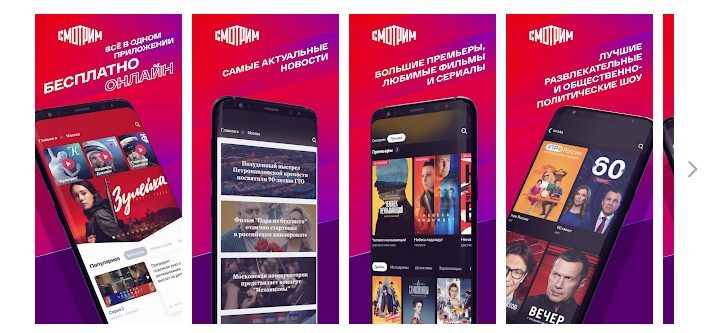

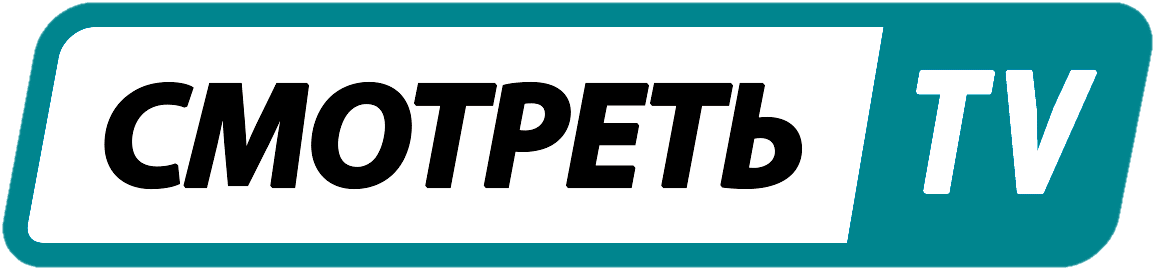

Нашла себе здесь полезную информацию, а то с записью телепередач всегда были проблемы, так как у меня телевизор LG 2009 года. И как оказалось в этом деле есть свои нюансы.
Записала несколько серий “Доярки из Хацапетовки” для бабушки по этой инструкции. Все легко и понятно, получилось записать с первого раза. Единственное, в чем была проблема: не обратила внимания на то, что флешка должна быть пустая. У меня оставалось там несколько важных документов, которые исчезли в неизвестном направлении, что очень жаль. Но сама виновата, надо внимательно читать инструкцию. Телевизор у меня достаточно новый – Samsung UE50NU7097U, поэтому, наверное, легко справилась с записью фильма.
Как хорошо что зашла к Вам на сайт!!! У меня телевизор Sony Вravia, хотела настроить запись серии нового сериала что вышел недавно по первому каналу,
сама никак не могла разобраться в инструкции, что приложена к телевизору. Эти тексты на бумаге сложно понять, а у Вас видеоинструкция, в которой всё наглядно и доступно для таких как я. Теперь после ночной смены смотрю то, что пропустила!
💡
В наше время сложно старшему поколению усвоить все новые возможности современной техники. И очень хорошо что есть такие статьи которые помогают нам разобраться в функциях. Данная информация полезная и необходимая. Все очень доступно, написано простым человеческим языком . Изучив статью и посмотрев ролик я смогла записать программу которую планирую посмотреть позже.
В наше время сложно старшему поколению усвоить все новые возможности современной техники. И очень хорошо что есть такие статьи которые помогают нам разобраться в разнообразных функциях телевизора. Данная информация полезная и необходимая. Все очень доступно, написано простым человеческим языком, настоящая подробная инструкция. Изучив внимательно статью и посмотрев ролик я смогла записать программу которую планирую посмотреть позже и серию фильма для дочери. Все получилось отлично. Теперь я могу записывать с телевизора все что мне нравится и смотреть в удобное для меня время. ❗ ❗ ❗
Очень полезная статья, спасибо автору! Все разложено по полочкам,что даже чайник поймёт. У меня телевизор LG, иногда нужно записать какую-то передачу,чтобы потом посмотреть или показать детям. Но до этой статьи я не знала,как сделать запись. Все поиски в интернете не увенчались успехами,пока не наткнулась на этот сайт. С первого раза получилось записать нужный эфир(действовала по вашей инструкции) и вуаля,все готово! Еще раз спасибо за полезность!
Очень удобная и легкая статья для изучения и восприятия. Все расписано и понятно!
Как сделать эту штуку, если у вас телевизор ergo?
Как записать видео с телевизора “Берёзка” и “Витязь”?
(Телевизор “Берёзка” появился в 1999 году)
Problémát nem oldó oldal!!